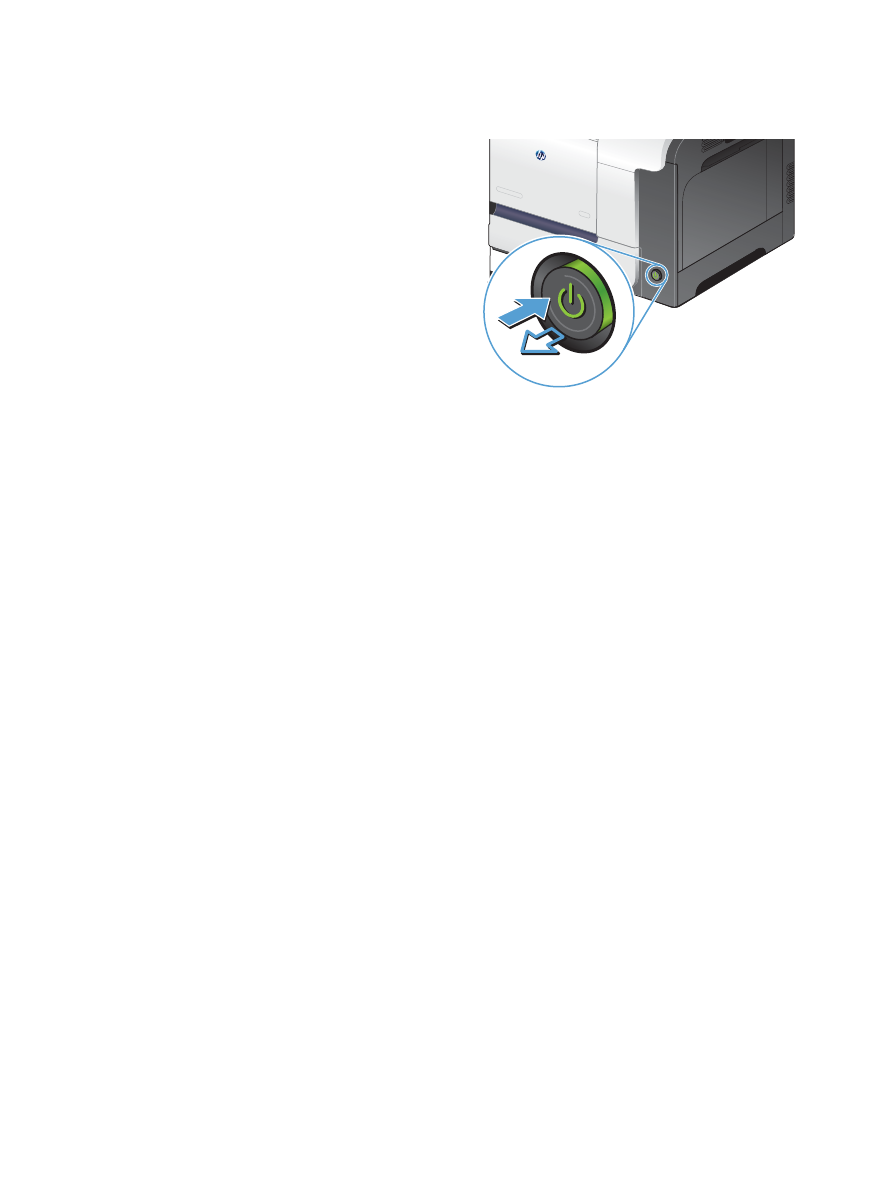
Preverite nastavitve prilagajanja slike
1.
Na začetnem zaslonu se dotaknite gumba
Kopiranje
.
2.
Dotaknite se gumba
Nastavitve
, nato se pomaknite do gumba
Prilagoditev slike
in se ga dotaknite.
3.
Dotaknite se imena nastavitve, ki jo želite prilagoditi.
●
Svetlost
: Za prilagajanje nastavitve svetlosti oziroma temnosti.
●
Kontrast
: Za prilagajanje kontrasta med najsvetlejšimi in najtemnejšimi območji slike.
●
Izostritev
: Za prilagajanje jasnosti besedilnih znakov.
●
Odstranitev ozadja
: Za prilagajanje temnosti ozadja slike. Posebej koristno pri izvirnikih,
natisnjenih na barvnem papirju.
●
Ravnovesje barv
: Za prilagajanje rdečega, zelenega in modrega odtenka.
●
Sivina
: Za prilagajanje živosti barv.
4.
Z dotikanjem gumbov — in + prilagodite vrednost nastavitve, nato se dotaknite gumba
OK
.
190 Poglavje 9 Odpravljanje težav
SLWW
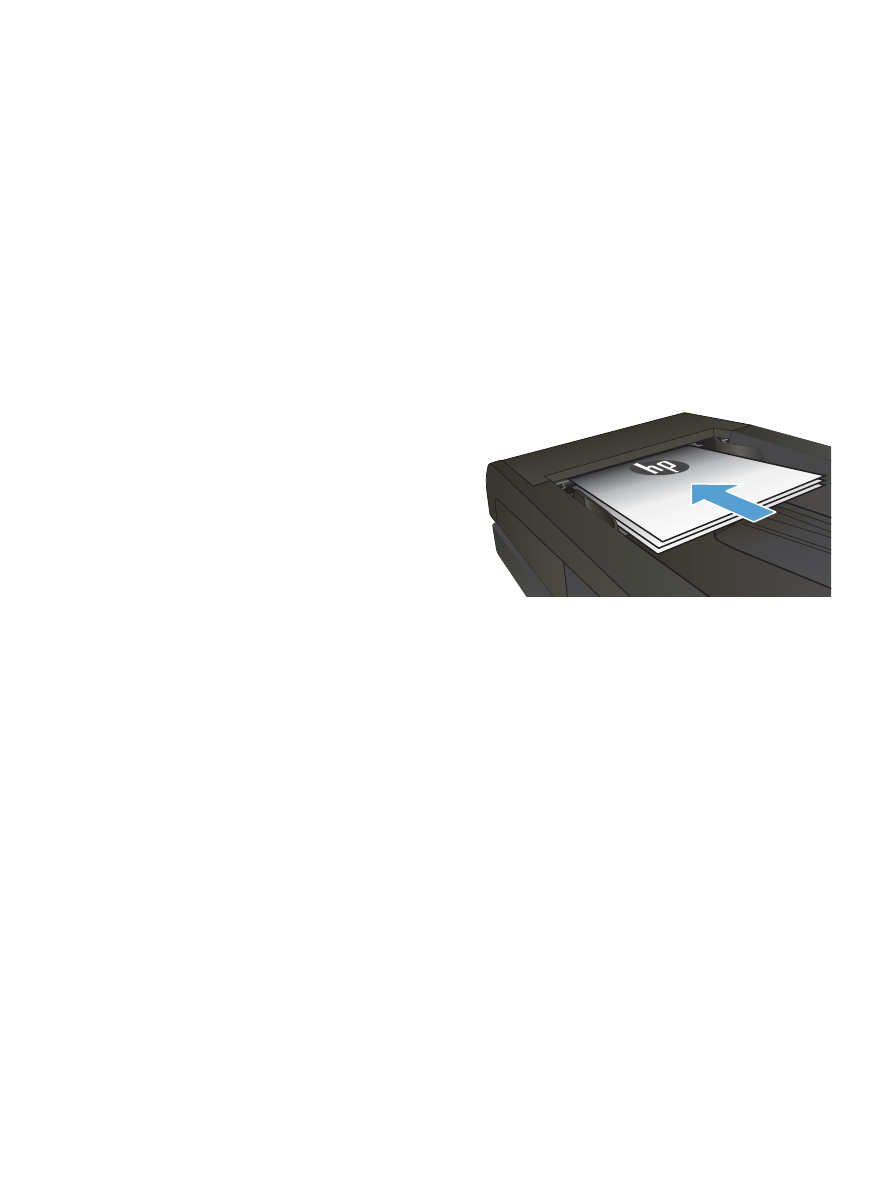
5.
Prilagodite drugo nastavitev ali pa se dotaknite puščice za nazaj, da se vrnete na glavni meni kopiranja.
6.
Dotaknite se gumba
Črno-belo
ali
Barve
, da začnete kopirati.